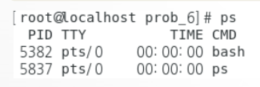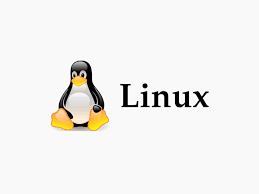
리눅스 시스템
- 유닉스 기반 오픈소스 운영체제
↳ 협업을 통해 발전 - 개발, 취약점 분석, 해킹을 위한 환경 구축 용이
↳ Kali Linux (취약점 분석 환경), SIFT(디지털 포렌식 분석 환경) - 서버 구축 용이
- 리눅스 커널 : 하드웨어와 소프트웨어의 상호작용 관리 프로그램
↳ 리눅스 운영체제의 핵심
↳ 리눅스 운영체제 = 커널 + 유틸리티(사용자 공간의 도구 및 유틸리티 프로그램)
리눅스 디자인
- 멀티 유저, 멀티 태스킹, 멀티 쓰레딩 시스템
↳ 시스템의 자원(파일 등)에 대한 접근 및 소유 권한 지정, 사용자 관리 必
↳ 동시에 여러 프로세스 실행 가능 → 멀티 프로세스 시스템 - 속도, 효울성, 표준화
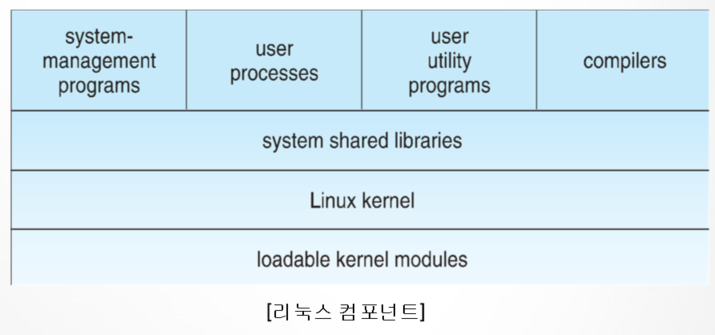
리눅스 디텍토리 계층 구조
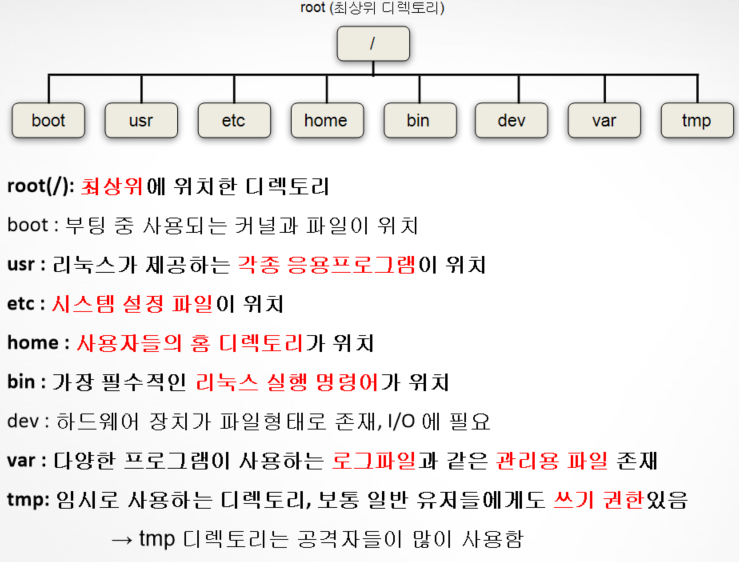
- 리눅스 디렉토리 = 윈도우 폴더 ⇨ 파일(실질적인 정보)을 담는 곳
절대경로와 상대경로
절대경로 : 최상위 디렉토리 root (/) 를 기준으로 경로 나타냄
↳ /root/test/absolute.txt
상대경로 : 현재 디텍토리 (./)를 기준으로 경로 나타냄
↳ ./../secret/relative.txt
* 상위 디렉토리 표현 : ..
* 현재 디렉토리 표현 : . 중점
- 파일관리, vi 명령어
- 파일 엑세스 권한
- 파일 소유자 권한 변경
- 디렉토리 접근 권한(chmod, chown)
- /etc/passwd 파일 정보
- /etc/shadow 파일 정보
#1 리눅스 기본 명령어_파일관리
- ls 명령어 (List Segment)
: 파일 및 디렉토리 목록을 출력 (디렉토리 안에 뭐가 있나?)
: ls -l ►► 파일의 상세정보(최종 수정시간 표시)
: ls –al ►► .(점)을 포함한 경로 내 모든 파일, 디렉토리 표시 ►► 내용 자세히 출력- pwd 명령어 (Print Working Directory)
: 현재 디렉토리 경로를 절대 경로로 출력- cd 명령어
: 디렉토리 변경
⇨ cd ~ ►► 홈 디렉토리
⇨ cd .. or ../ or ./../ ►► 상위 디렉토리
⇨ cd / ►► 최상위 디렉토리- cat test.txt 명령어 (concatenate, catenate)
: test.txt 파일의 내용을 출력, 여러 파일 한꺼번에 확인 가능.
: cat > 파일명 ►► 파일 생성 및 데이터 입력 (ctrl + c 누르면 종료)- rm 명령어 (remove)
: 파일 삭제하는 명령
: -f file1 ►► file1을 강제 삭제 (삭제여부 묻지 않음)
: rm -rf 디렉토리명/- cp test.txt test2.txt 명령어 (copy)
: 파일 복사
: test.txt(기존)내용을 test2.txt(신규 생성)에 복사 !!- mkdir dir_1
: dir_1 디렉토리 생성
: mkdir -p 디렉토리명/파일명 : 하위 디렉토리까지 한 번에 생성 가능- touch test.txt
: test.txt 파일 생성 (0바이트 파일)- mv test2.txt test3.txt
: test2.txt 파일의 이름을 test3.txt 이름으로 변경- rmdir
: 디렉토리 삭제- ./현재 디렉토리에 있는 파일의 이름
: 해당 파일 내용 출력
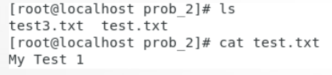

#2 리눅스 기본 명령어_문서 편집기
참고자료
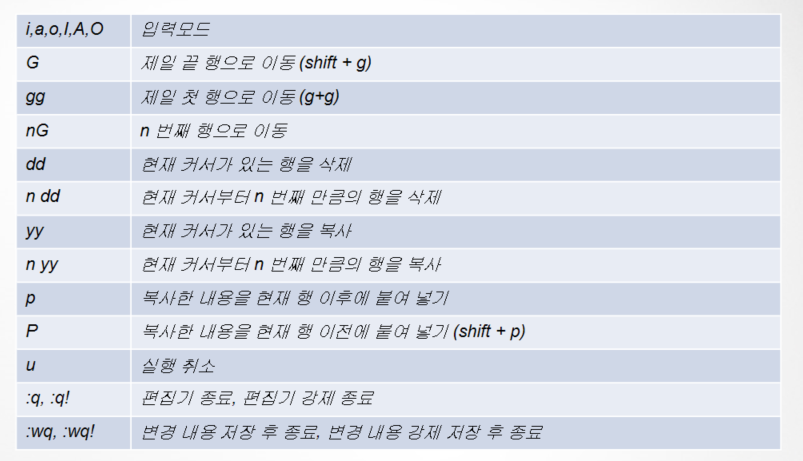 :set number
:set number
: 줄 번호 표시
vi 파일명
: 파일 생성, 파일 수정을 위해 vi 편집기 접속
#3 리눅스 기본 명령어_권한 및 소유권
- su user01
: user01 계정 접속- chmod 750 dir_1
: dir_1 디렉토리의 권한을 다음과 같이 변경하라.
: 권한 필드 ►► 사용자/그룹/기타 유저 ►► 7/5/0 자리 별로 부여!
: 8진수 방식의 권한 부여 기능
0: 권한 없음 (---)
1: 실행 권한만 있음 (--x)
2: 쓰기 권한만 있음 (-w-)
3: 쓰기와 실행 권한이 있음 (-wx)
4: 읽기 권한만 있음 (r--)
5: 읽기와 실행 권한이 있음 (r-x)
6: 읽기와 쓰기 권한이 있음 (rw-)
7: 읽기, 쓰기, 실행 권한이 모두 있음 (rwx)<<rwx의미>> : r(4), w(2), x(1)
r : 디렉토리 및 파일을 읽을 수 있는 권한 (read)
w : 디렉토리 및 파일을 생성, 삭제, 수정할 수 있는 권한 (write)
x : 디렉토리 접근, 파일 실행 권한 (Access, eXcute)
(-) : 해당 권한이 없는 경우 (bar)
►► 파일유형(- : 일반파일, d : 디렉토리, l : 링크파일) / rwx조합 / rwx조합 / rwx조합
- chown user01 dir_1
: dir_1 디렉토리의 소유'자' 를 user01로 설정- groupadd user
: user 그룹 생성- usermod -G user user01
: user 그룹에 user01 사용자 추가- chgrp user dir_1
: 그룹 user를 dir_1 소유 '그룹' 으로 설정
#4 리눅스 기본 명령어_프로세스 관리
- ps
: 실행 프로세스 확인
↳ PID : 프로세스 식별 번호 / 값이 클수록 최근에 생성됨- bash
: bash 프로세스 실행- kill -9 [PID값]
: 프로세스 킬
↳ 9 : 하드웨어적 종료 (KILL)
↳ 15 : 소프트웨어적 종료 (TERM)
↳ 1 : 데몬의 경우 종료 후 다시시작 (HUP)
↳ 2 : 포그라운드에서 ctrl+c(작업취소) 실행과 동일
↳ 3 : " ctrl+\ 실행과 동일
#5 리눅스 기본 명령어_사용자 관리
- cat /etc/passwd
: 제공 리눅스의 유저 목록 출력
: /etc/passwd 파일정보
↳ 사용자 ID를 인덱스로 유저계정정보를 저장한 파일
root:x:0:0:root:/root:/bin/bash
① ②③④ ⑤ ⑥ ⑦
① 필드 1 : 사용자명
② 필드 2 : 패스워드 (/etc/shadow 파일에 암호화되어 있음)
③ 필드 3 : 사용자 계정 uid
④ 필드 4 : 사용자 계정 gid
⑤ 필드 5 : 사용자 계정 이름(정보)
⑥ 필드 6 : 사용자 계정 홈 디렉토리
⑦ 필드 7 : 사용자 계정 로그인 쉘- userdel
: 유저 삭제- useradd
: 유저 생성- passwd user03
: user03 패스워드 설정 (입력 후, 동적 할당)
#6 리눅스 기본 명령어_패스워드 크래킹.py
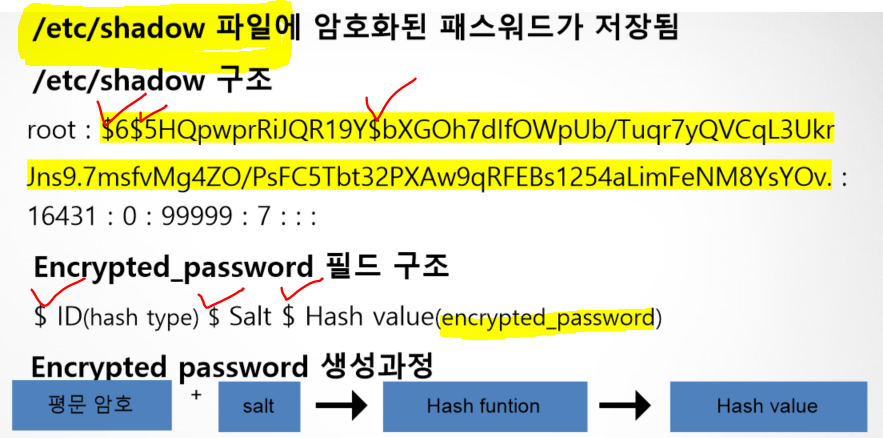 ↳ Encrypted_password 필드를 크래킹
↳ Encrypted_password 필드를 크래킹
- cd python
: 파이썬 폴더로 접근 ►► crack.py 파일 확인- vi crack.py
: 수정부분 확인 ►► encrypted_password- python crack.py
: 파이썬 실행